Нет сомнений в том, что в век мобильных технологий важно иметь инструменты, которые не помогают увидеть, как долго ступеньки приклеены к нашим телефонам, как в случае с приложение «Цифровое благополучие» мобильных телефонов Android. Но в некоторых случаях это может даже показаться «преследованием» из-за того простого факта, что он будет знать, как долго мы использовали телефон, какие приложения мы используем чаще всего и как долго …
И это то, что мы сталкиваемся с программным инструментом, который позволяет нам отслеживать и контролировать значительное количество возможностей. Поэтому важно всегда знать, какие данные о нас у вас есть, и можем ли мы что-то с этим сделать, если мы хотим убедиться, что вы не знаете так много информации о нас. Но это возможно?
Данные, которые у вас есть
Правда в том, что этот программный инструмент, который начал интегрироваться в мобильные телефоны Android, начиная с Android 9. Google даже наложил обязательство иметь это программное обеспечение по умолчанию, если бренд, использующий Android, хочет, чтобы его телефон был сертифицирован.
«Цифровое Благополучие» Большой брат следит за каждым!
Кроме того, это не дешевле, так как с этой функцией телефон может знать о нас почти все. В частности, приложение «Цифровое благополучие» иметь эту информацию наш:
- Как часто вы используете разные приложения.
- Количество получаемых вами уведомлений.
- Как часто вы проверяете телефон.
- Ежедневные таймеры приложений позволяют устанавливать ограничения на использование приложений.
Однако мы уже ожидали, что сможем настроить этот инструмент, чтобы вы не знали так много информации о как мы используем мобильное устройство.
Настройте свою панель управления
Панель управления этого инструмента будет первым, что мы увидим, войдя в приложение Digital Wellbeing. Хотя, чтобы прямо войти в раздел панели управления, мы должны щелкнуть по опции, которая вызывает этот способ, или щелкнуть место, где появляются минуты, которые мы использовали по телефону.

Как только мы войдем в этот раздел, мы сможем рассмотреть следующие аспекты. Также вы можете собирать информацию за целую неделю:
- Время использования Android-устройства: в этой опции мы можем увидеть, в каких приложениях мы потратили больше времени.
- Уведомления, которые мы получили на смартфоне: он также покажет нам, из каких приложений мы получили эти уведомления.
- Сколько раз мы разблокировали мобильный телефон: это также позволит нам увидеть, сколько раз мы вводили определенное программное обеспечение.
Это приложение не будет отображаться по умолчанию среди наших приложений, если мы этого не хотим. Если мы войдем в «Настройки»> «Цифровое благополучие и родительский контроль», мы найдем вариант, при котором он не будет отображаться в списке приложений на нашем смартфоне. Для этого мы должны убрать галочку с опции Показывать иконку в списке приложений. Если мы действительно хотим, чтобы он появился, нам просто нужно оставить эту опцию отмеченной.
ВОТ ОН ГЛАВНЫЙ ПАРАЗИТ В ТЕЛЕФОНЕ! ОТКЛЮЧИ ЕГО ПРЯМО СЕЙЧАС!
Избегайте отвлекающих факторов
Среди вариантов, которые оно предлагает нам, чтобы уменьшить отвлекающие факторы, чтобы мы не тратили слишком много времени на просмотр своего мобильного телефона, программное обеспечение Digital Wellbeing дает нам следующие возможности: Режим отдыха и режим без отвлекающих факторов.
Чтобы активировать режим отдыха, мы должны выбрать его в цифровом благополучии и выбрать способ активации режима отдыха. Вы можете выбрать время начала и окончания, а также дни недели. Или даже при зарядке, пока вы отдыхаете. Вы можете выбрать час в «После» и другой в «До».

У нас также будет возможность настроить. В нем мы можем настроить параметры, указанные ниже, чтобы они активировались вместе с режимом отдыха:
- Оттенки серого — экран становится черно-белым.
- Не беспокоить.
- Держать экран темным: выключить постоянно включенный экран перед сном.
Что касается режима без отвлекающих факторов, мы можем выбрать приложения, которые хотим приостановить. Когда активирован режим без отвлекающих факторов, мы не сможем использовать их или получать от них какие-либо уведомления. Мы даже можем установить расписание, если нажмем на Установите расписание. В этом разделе мы можем выбрать следующие аспекты:
- Время начала и окончания.
- Будни.

Установленных лимитов
Если мы действительно хотим контролировать время использования каждого приложения в течение дня, мы можем добиться этого благодаря этому инструменту. Однако таймеры приложений могут не работать для некоторых рабочих и учебных учетных записей. Тем не менее, мы можем настроить эту функцию следующим образом:
- Откройте «Настройки» своего телефона (или приложение «Цифровое благополучие»).
- Нажмите на опцию Цифровое благополучие и родительский контроль.
- Щелкните диаграмму или панель управления.
- Нажмите Добавить таймер приложения рядом с приложение, которое вы хотите ограничить. В приложениях, которые вы можете использовать, появится значок в виде песочных часов.
- Установите ограничение по времени, которое вы хотите провести в этом приложении, затем нажмите «ОК».
Кроме того, по истечении времени приложение закроется, а его значок потускнеет. Конечно, учтите, что таймеры приложений сбрасываются в полночь. Если вы хотите снова использовать приложение до полуночи, вам придется снова щелкнуть песочные часы на панели управления и выбрать опцию Удалить таймер.
Управляйте своими данными
К счастью тоже управлять всеми данными, которые могут знать Цифровое благополучие из нас каждый раз, когда мы используем мобильное устройство. И дело в том, что наступит время, когда его исчерпывающий контроль над тем, что мы делаем или прекращаем делать, покажется нам слишком большим. Поэтому, чтобы найти параметры, которые мы можем настроить для наших данных, мы должны войти в это приложение и выполнить следующие шаги:

- Нажмите на три точки, которые появятся в верхней правой части панели.
- Выберите раздел Управление данными.
В этом разделе мы войдем в раздел, в котором появятся параметры, которые мы можем активировать или деактивировать в отношении данных в Цифровом благополучии. В этом меню мы можем включить или отключить следующие параметры:
- Ежедневное использование устройства— Включает информацию о разблокировках устройства, ежедневных уведомлениях, которые мы получаем, и еженедельной работе приложений.
- Данные датчиков в часы сна.
- История часовых поясов.
Если вы хотите, чтобы Цифровое благополучие перестало знать, сколько часов вы проводите, не отрываясь от своего мобильного телефона, вам просто нужно отключить опцию Ежедневное использование устройства.
Источник: techissue.ru
Что такое цифровое благополучие для Android и как им пользоваться
Смартфоны радикально изменили наш образ жизни. По большей части мы утверждаем, что эти изменения были положительными, но, как и в случае с любой новой технологией, всегда есть темная сторона, которую следует учитывать.
Когда дело доходит до использования (или, скорее, неправильного использования) наших мобильных устройств, существует множество проблем со здоровьем, как психического, так и физического. Вот почему такие компании, как Google, которые создают операционные системы для планшетов и смартфонов, начали добавлять функции цифрового благополучия в свое программное обеспечение.
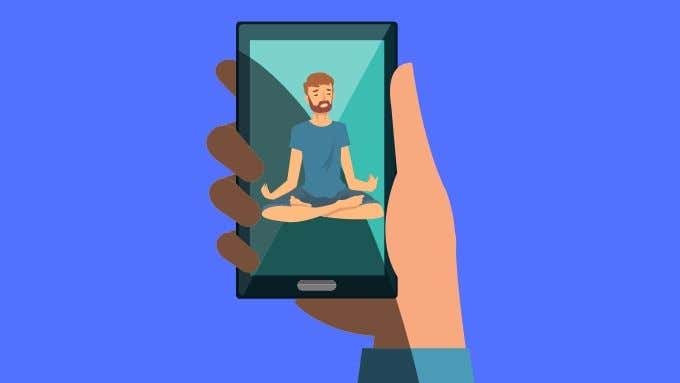
Если вы являетесь пользователем Android, работающим под управлением Android Pie или более поздней версии, у вас есть доступ к этим функциям. Давайте посмотрим, что такое цифровое благополучие для Android и как с его помощью улучшить свою жизнь.
Программы для Windows, мобильные приложения, игры — ВСЁ БЕСПЛАТНО, в нашем закрытом телеграмм канале — Подписывайтесь:)
Где найти цифровое благополучие?
Это звучит как философский вопрос, но мы имеем в виду, где находятся фактические настройки. Ответ заключается в том, что вы найдете цифровое благополучие в настройках Android. Обычно это находится в главном меню настроек, хотя в большинстве случаев вам придется немного прокрутить вниз.
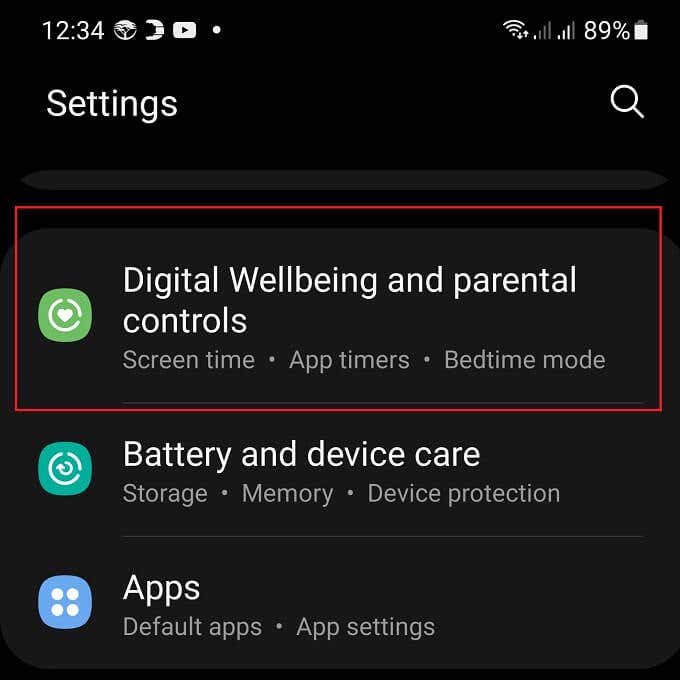
Поскольку каждый производитель телефонов Android имеет тенденцию настраивать свой скин Android, точная структура меню может отличаться. Если у вас возникли проблемы, попробуйте использовать функцию общесистемного поиска, чтобы найти эту функцию.
Цифровое благополучие начинается с аналитики
Прежде чем вы узнаете, используете ли вы свое устройство нездоровым образом, вам нужно понять, как вы его используете. Это одно из основных предложений цифрового благополучия на Android. Он отслеживает, как вы взаимодействуете со своим телефоном и с какими приложениями проводите время.
Эти данные сами по себе, конечно, ничего не значат без контекста. Тем не менее, это дает вам общее представление о том, что вы делаете со своим телефоном с течением времени.
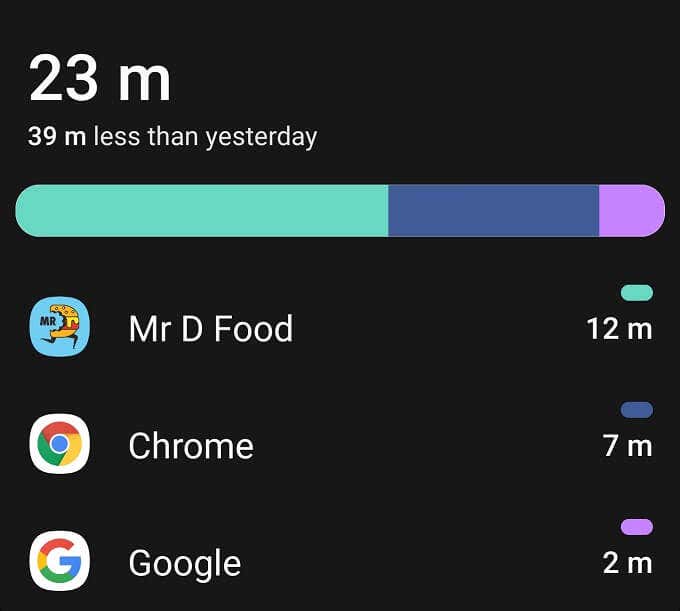
Если вы проводите много времени с социальные медиа приложений, без особой значимой отдачи, это может стать проблемой. Если, с другой стороны, вы просто потратите целый день на просмотр любимого шоу на Netflix, это может быть примером качественного времени для вас лично.
Установка целевого общего времени использования экрана
Определение того, что ваше время тратится определенными конкретными приложениями, вероятно, является лучшим способом управлять своим цифровым благополучием с учетом всех нюансов, но если вас беспокоит только общее время экрана, то это довольно легко отслеживать.
Чуть ниже разбивки вашего ежедневного использования телефона вы увидите общее количество экранного времени или текущий день. Если вы нажмете кнопку под таймером, вы можете установить цель для общего количества экранного времени, которым вы хотите ограничиться.
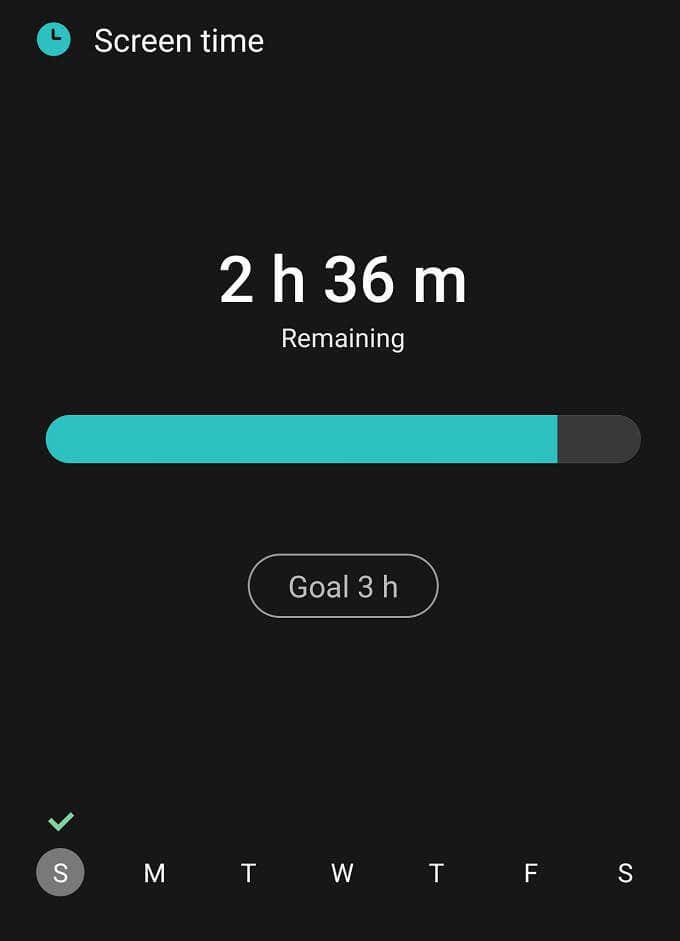
Если вы превысите этот предел, ничего не произойдет, за исключением того, что ваш телефон сообщит вам, что вам нужен перерыв.
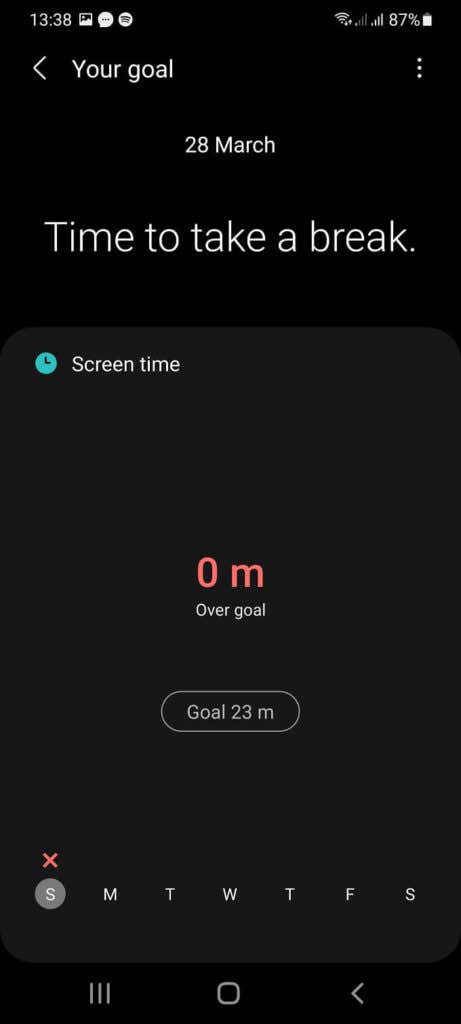
Вы также можете проверить, насколько хорошо вы себя чувствовали в течение недели. Чтобы удалить или изменить цель, вы можете выбрать три точки в правом верхнем углу экрана и сделать там соответствующий выбор.
Ограничение отдельных приложений с помощью таймеров приложений
Если вам кажется, что вы проводите слишком много времени с определенными приложениями, вы можете использовать функцию таймеров приложений, чтобы установить, сколько времени вы проводите с этим приложением в течение 24 часов, которое сбрасывается в полночь.
Если вы откроете раздел таймера приложений на экране цифрового благополучия, вы увидите список подходящих приложений, которые можно упорядочить по имени, времени экрана или продолжительности таймера. Допустим, вы не хотите проводить в Slack более 30 минут в день. Эй, кто мог тебя винить?
Чтобы ограничить это приложение, найдите его в списке таймера приложений или выполните поиск с помощью кнопки поиска в верхней части экрана. Как только вы его найдете, все, что вам нужно сделать, это выбрать значок песочных часов справа от названия приложения. Затем выберите, сколько времени вы хотите ограничить в день.
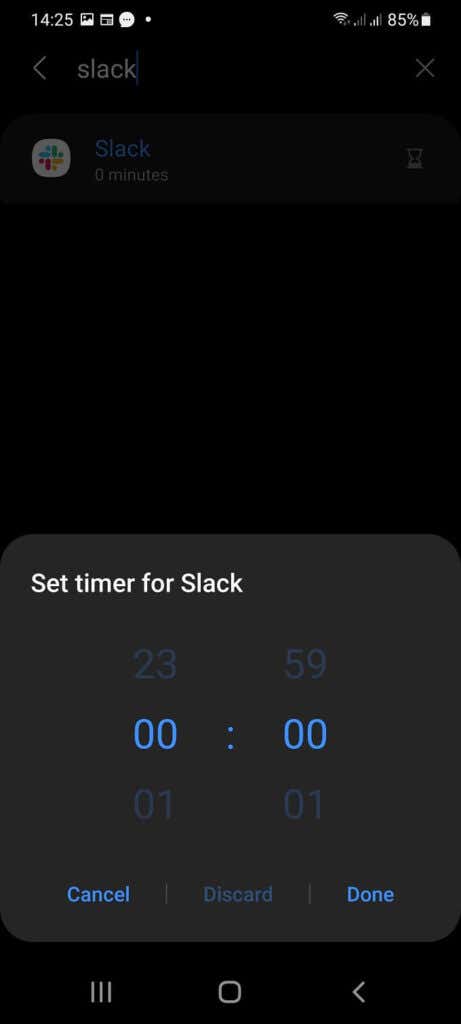
Если вы превысите этот лимит, приложение будет приостановлено. Его значок станет серым, и все уведомления о нем будут приостановлены до сброса таймера. Вы, конечно, можете продлить лимит в любое время, если захотите.
Использование режима фокусировки, чтобы довести дело до конца или получить немного «своего» времени
На типичном смартфоне есть множество приложений, постоянно требующих вашего внимания. Управлять всеми этими уведомлениями по отдельности может быть утомительной задачей, и если просто перевести телефон в режим «Не беспокоить», ребенок выбрасывается вместе с водой в ванну.
- Вот где приходит на помощь режим фокусировки. Он позволяет отключать уведомления, кроме приложений из белого списка. Когда вы впервые откроете режим фокусировки, вы найдете два готовых режима фокусировки, которые вы можете попробовать, с названиями «Время работы» и «Время для меня». Вы можете редактировать эти два режима в соответствии с вашими потребностями, и вы можете добавить больше пользовательских режимов для любого сценария, который вы хотите.
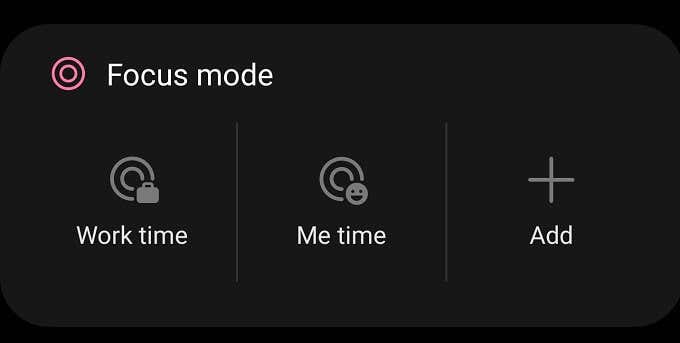
Вы можете установить режим фокусировки, чтобы он заканчивался в определенное время или заканчивался при выключении вручную. Когда она закончится, вы получите сводку всего, что вы пропустили, пока она была включена. Просто не забудьте добавить в список свое любимое музыкальное приложение. Музыка всегда помогает нам сосредоточиться!
Используйте режим сна для лучшего сна
Одна из самых больших проблем, возникающих при использовании смартфонов и планшетов, связана с нарушением режима сна. Это и есть причина, по которой производители телефонов начали использовать фильтры синего света и другие функции, которые снижают вероятность того, что у вас будет плохой сон, в телефоны.
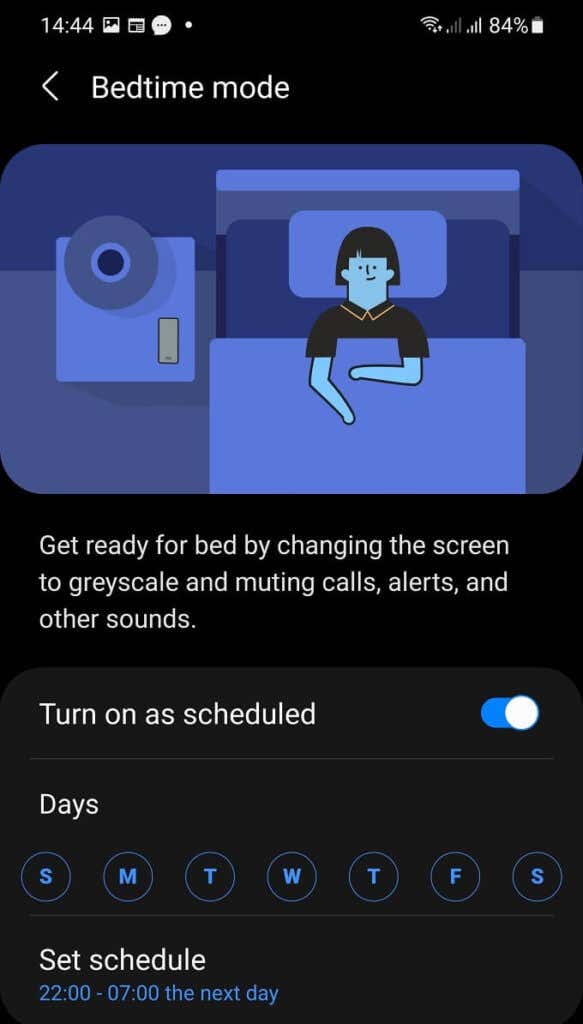
Когда вы активируете его, экран вашего телефона постепенно станет серым, и ваш телефон перейдет в режим, очень похожий на режим «Не беспокоить». Гарантируя, что вы получите эти столь необходимые часы в мешке.
Защитите уши с помощью монитора громкости
Повреждение слуха — распространенная проблема, которая возникает из-за длительного воздействия звука большой громкости. Все смартфоны в наши дни будут предупреждать вас о слишком высоких уровнях громкости, но функция монитора громкости отслеживает уровни громкости, которым вы подвергаетесь с течением времени, давая вам более точное представление о том, нужно ли вам снизить его с 11 для разнообразия.
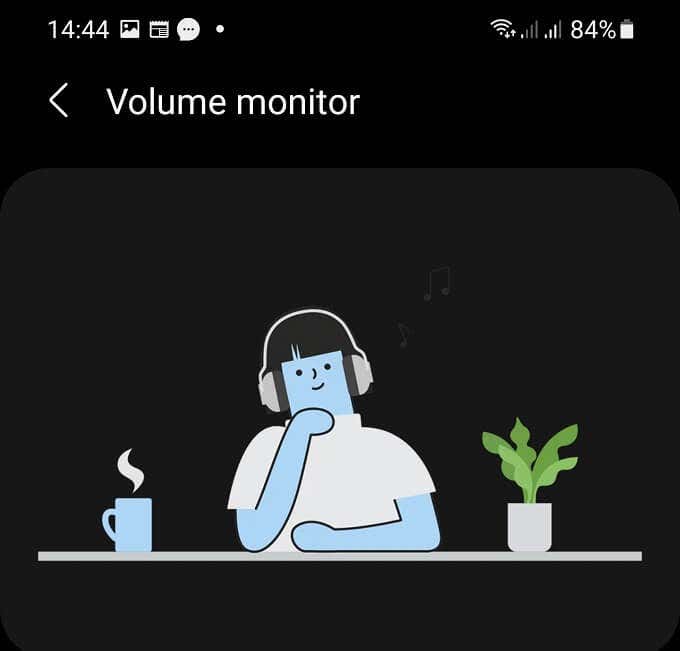
Сопротивление бесполезно
Смартфоны и другие мобильные устройства никуда не денутся, поэтому мы, как частные лица, должны найти баланс между получением полезных услуг с этих устройств и их подчинением. Такие инструменты, как пакет Digital Wellness, встроенный в Android, упрощают определение наших привычек и дают нам инструменты, позволяющие вернуть контроль над цифровым благополучием. Теперь все, что вам нужно сделать, это сделать первый шаг.
Программы для Windows, мобильные приложения, игры — ВСЁ БЕСПЛАТНО, в нашем закрытом телеграмм канале — Подписывайтесь:)
Источник: zanz.ru
Цифровое благополучие что это за приложение и можно ли его удалить. Digital wellbeing xiaomi что это

Все эти вещи — меньшее количество уведомлений, более теплый оттенок экрана и черно-белые изображения — призваны облегчить «сворачивание» и оседание перед сном. Вот как это настроить.
Цифровое благополучие что это за приложение и можно ли его удалить?
Среди параметров в мобильных телефонах Андроид можно найти опцию «Цифровое благополучие». Давайте узнаем, что это за приложение, есть ли в нём необходимость и можно ли удалить из телефона без последствий.
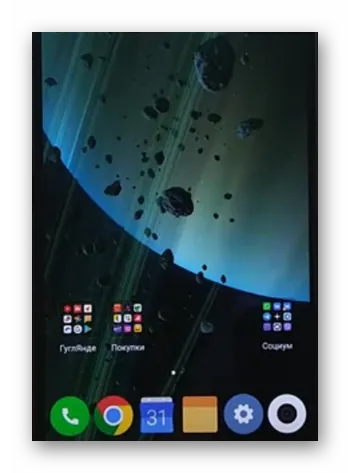
На других сайтах и в видеообзорах можно встретить советы по отключению ненужных системных функций и приложений. Среди них часто фигурирует Цифровое благополучие. Но авторы этих советов не спешат делится с пользователями возможностью этой программы. Никто не рассказывает, что в ней полезного и для чего существует. Найти её можно в настройках смартфона, выбрав шестерню на главном экране.
Находится приложение на главном экране настроек.
Если вы не можете найти его здесь, используйте поисковую строку по настройкам. Начните вводить название приложения. Цифровое благополучие представляет собой сборник статистических данных:
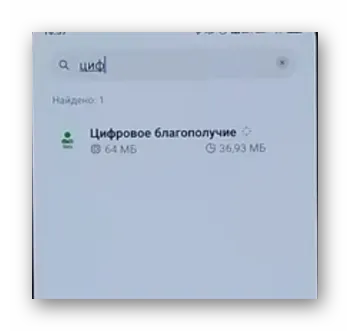
- сколько в день вы находитесь за экраном смартфона;
- какими приложениями чаще других пользуетесь;
- изменение режимов экрана и прочее. С помощью данной программы можно проводить самоконтроль. Разрешается устанавливать ограничения на определённые приложения. Напоминания будут оберегать вас от злоупотребления играми и программами в смартфоне.
Все возможности Цифрового благополучия
Существует много разных мнений насчёт полезности мобильных гаджетов и вреда от них. Но то, что телефон отнимает у людей большое количество времени их личной жизни – с этим не поспоришь. Если в вашем смартфоне есть функция Цифровое благополучие, то вы сможете уберечь себя от пагубной привычки днями напролёт зависать в играх и приложениях.
- В нём можно включить функцию «Ночной режим». Установите таймер, чтобы устройство напомнило о том, что пора ложиться в кровать;
- Не беспокоить – включается тихий режим для разных приложений. Уведомления будут поступать без звука;
- Родительский контроль – включить эту опцию, значит ограничить большинство приложений, которые любит запускать ребёнок. Появляется несколько настроек, позволяющих осуществлять контроль за устройством. А также возможность подключать Family Link;
- Настройка уведомлений – выберите разрешения и возможности уведомлений для приложений.
Познакомившись с программой Цифровое благополучие поближе, вы сможете сделать вывод, нужно ли эта программа или её стоит отключить.
Существует много разных мнений насчёт полезности мобильных гаджетов и вреда от них. Но то, что телефон отнимает у людей большое количество времени их личной жизни – с этим не поспоришь. Если в вашем смартфоне есть функция Цифровое благополучие, то вы сможете уберечь себя от пагубной привычки днями напролёт зависать в играх и приложениях.
Что такое Цифровое благополучие
Цифровое благополучие — официальное приложение в Android-девайсах, которое позволяет отслеживать и ограничивать время, проведенное как за отдельным приложением, так и за смартфоном в целом.
Иными словами, благодаря сервису Цифровое благополучие вы сможете в любой момент создать подходящие условия для работы или отдыха и оценить личную статистику по использованию телефона в реальной жизни.
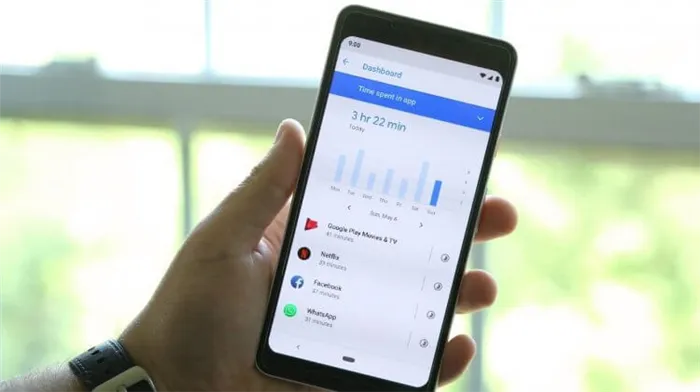
Настройте цифровое благополучие под себя и проводите время в смартфоне с пользой.
Согласитесь, часто выходит так, что взял телефон для работы и залип в ТикТоке на пару часиков. Данное приложение поможет вам настроиться на нужный лад и ограничить время в смартфоне, чтобы успеть все.
На самом деле Цифровое благополучие предлагает гораздо большую функциональность, чем просто статистические данные о времени, проведенном за смартфоном. Здесь можно настроить Родительский контроль, поставить ограничение на программы и многое другое. Но обо всем по порядку.
Подписывайтесь на нас в Яндекс.Дзен, там вы найдете много полезной и интересной информации.
Как узнать сколько времени проводишь в телефоне
Прежде чем скачать Цифровое благополучие и ужаснуться, хочу сказать, что решать проблему лучше постепенно. Не спешите обрубать все якоря, иначе сорветесь в первую же неделю.
Кстати, если думаете насчет борьбы с этим недугом, ознакомьтесь с материалом автора AndroidInsider.ru Ивана Герасимова. Коллега подробно рассказал о том, как бороться с зависимостью от смартфона.
Чтобы узнать, сколько времени вы проводите в приложениях, вам необходимо.
- Разблокировать смартфон.
- Открыть приложение Настройки.
- Далее выбрать Цифровое благополучие и родительский контроль.
- Затем нажмите Показать мои данные напротив Инструменты Цифрового благополучия.
- На диаграмме вы увидите сведения об использовании телефона за текущий день. Чтобы узнать больше, тапните по ней.
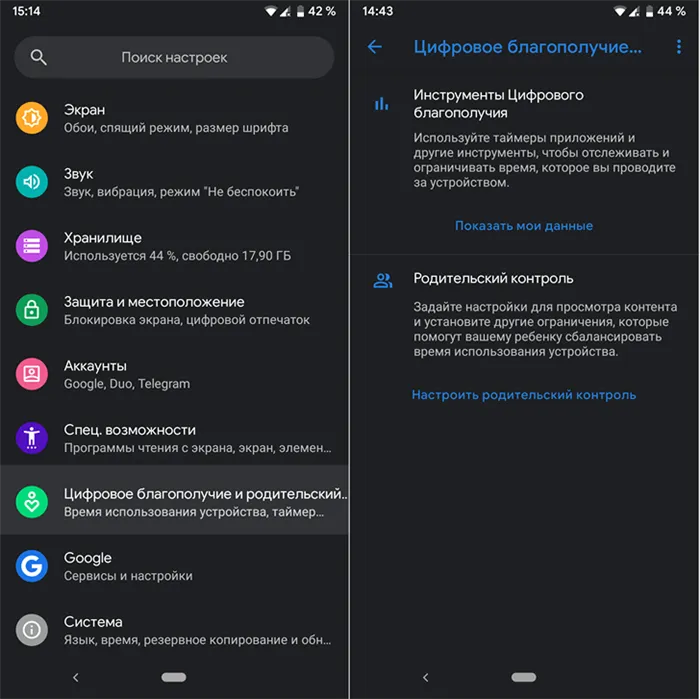
Настройки, Цифровое благополучие.
Далее смартфон предложит вам три раздела: время использования, время разблокировки и уведомления. В первом отобразится статистика по конкретному приложению и времени работы в нем. Сведения о разблокировке расскажут, как часто вы разблокировали экран и открывали определенные приложения. А уведомления поведают об отвлекающих вас сообщениях.
Честно сказать, я строго против такой затеи, ибо подрастающее поколение познает мир через гаджеты. Но если вы считаете, что в этом есть необходимость, настроить Родительский контроль можно следующим образом:
Режим Отдых
Данный режим позволит не беспокоить нас в промежуток времени, который мы определим, как правило – это ночное время суток. Экран перейдет в черно-белый режим, оберегая глаза в случае обращения к смартфону.
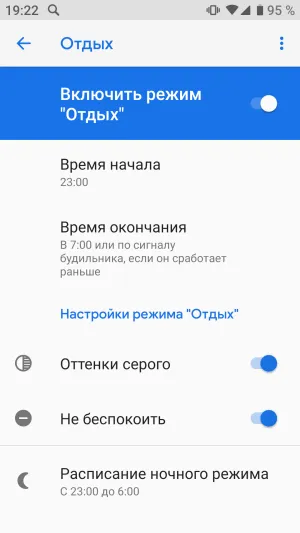
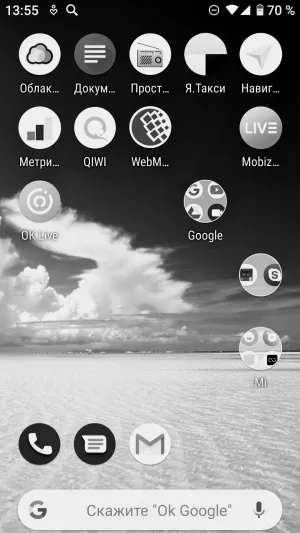
Отключение уведомлений
Чем больше приложений установлено на смартфон, тем больше уведомлений будем получать. Каждое уведомление – это анонс информации, которую мы должны просмотреть. Каждое из них отвлекает внимание, ведет к включению дисплея и дальнейшему серфингу по страницам приложений или браузера.
В результате уведомления это толчок взять смартфон в руку. Но этого можно избежать.
Для себя каждый пользователь определился, исходя из своего опыта, какие уведомления важные, а какие нет.
Цифровое благополучие позволяет настроить появление уведомлений от приложений. Для этого устанавливаем переключатели в необходимое положение.
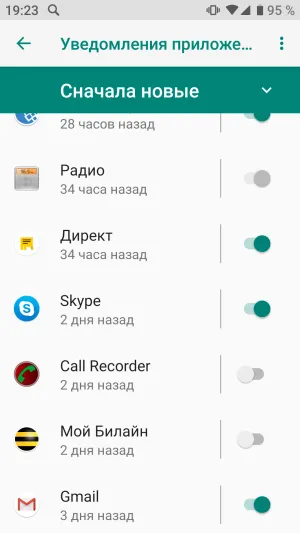
Через некоторый промежуток времени можно вновь оценить время проведенное за монитором смартфона. Вы реально увидите, что оно уменьшилось и вы ничего не потеряли. Значит, можно двигаться дальше, контролируя себя без этой функции Digital Wellbeing.
Режим фокусировки не только отключает уведомления и звонки на телефоне, но также ограничивает использование приложения только выбранными приложениями. Вот как его настроить и использовать режим фокусировки.
Концентрация внимания
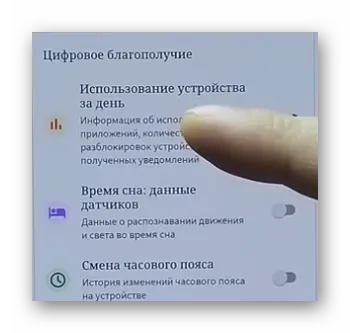
Функция «Концентрация внимания» в ЦБ Xiaomi особенно полезна тем, кому сложно сосредоточиться на работе, либо, если установлено какое-то приложение, которое часто присылает уведомления.
Такую программу возможно выбрать, чтобы при активации концентрации внимания оно блокировалось системой и не отвлекало вас от выполнения срочной работы.
Думаю, что именно эта функция является ключевой, например, мне иногда она очень помогает, когда нужно обязательно дописать материал на сайт, а сила воли уже не справляется с потоком входящих раздражителей.
Отключение ненужных уведомлений

Помню, каким чудом в 2007 году казались уведомления, телефон выключен, приложение закрыто, а вы всё равно получаете возможность знать, что вам кто-то написал или произошло ещё какое-то событие.
Но, как и всё, с чем имеет дело человек, он любит доводить до абсурда и сегодня уведомления сыплются на нас отовсюду, от них быстро устаёшь и перестаёшь обращать внимание.
Но в цифровом благополучии можно вообще отключить отдельные типы уведомлений, чтобы они не беспокоили вас в тот момент, когда вам следует быть наиболее сосредоточенным на выполнении задачи.
Это начало инициативы Google в области цифрового оздоровления, и, несмотря на то, что компания, несмотря на то, что вы хотите максимально использовать свой телефон, считает, что это поможет вам добиться лучшего баланса между работой и личной жизнью.
Сокращение перерывов
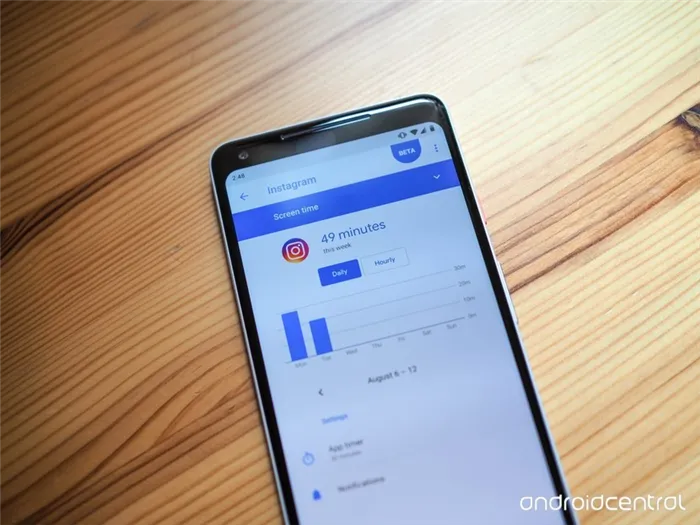
Использование вашего телефона меньше — одна из стратегий цифрового благополучия. Другой меньше отвлекается, когда вы используете его, или когда вы положили его.
Одна из основных частей этого — управление уведомлениями. Чем меньше уведомлений вы получаете, тем меньше вероятность того, что вы потеряетесь в своем телефоне, когда вам нужно было только поднять его, чтобы быстро что-то проверить.
Как управлять уведомлениями
В Android Oreo Google ввел идею каналов уведомлений, которые позволяют разработчикам разбивать уведомления, которые они отправляют вам, на различные категории. Идея заключалась в том, чтобы облегчить пользователю отключение определенных уведомлений без полного отключения корреспонденции приложения.
С помощью Pie and Digital Wellbeing Google упростил настройку этих уведомлений с помощью инструментов Digital Wellbeing.
Рядом с приложением, которым вы хотите управлять, либо:
Нажмите на значок приложения, чтобы проверить каналы уведомлений.
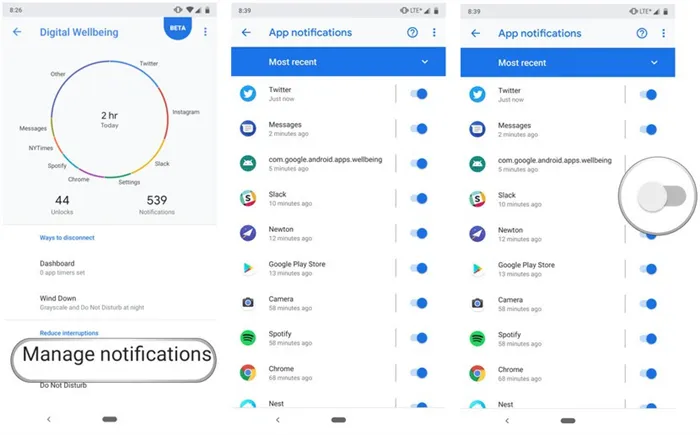
Некоторые уведомления, такие как телефонные звонки, нельзя отключить, но стоит заглянуть в приложения, которые вас больше всего раздражают, чтобы понять, стоит ли их отключать, частично или полностью. Вы можете понять, что вам не нужен ни один из них вообще.
Как изменить функции «Не беспокоить»
В разделе «Уменьшить количество прерываний» Google также добавил удобный ярлык в раздел «Не беспокоить», который был улучшен для Android Pie. Теперь это намного более детально, чем раньше, позволяя вам выбирать между просмотром, но не прослушиванием уведомлений, когда они приходят, и тем, что составляет исключение.
Стоит также изучить правила, которые автоматически включаются. Например, вы можете включить функцию «Не беспокоить» во время управления автомобилем в зависимости от движения телефона или приемника Bluetooth, к которому он подключен.
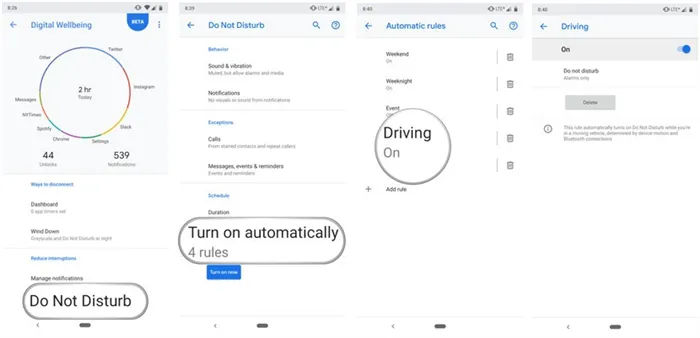
- На главной странице цифрового благополучия нажмите « Не беспокоить» .
- В нижней части нажмите Включить автоматически .
Нажмите на правило, которым вы хотите управлять. Вы также можете создавать новые правила на основе определенных событий календаря или времени суток. Вы также можете настроить его так, чтобы функция «Не беспокоить» вашего телефона включалась при помещении телефона лицевой стороной вниз. Google называет это «Перевернуть на Shhh». Концепция не совсем новая в мире смартфонов, но приятно видеть ее как часть стандартного набора функций Digital Wellbeing. Еще лучше, включить функцию довольно просто:
- На главной странице цифрового благополучия прокручивайте вниз, пока не появится раздел « Уменьшение прерываний ».
- Нажмите Flip to Shhh .
Убедитесь, что переключатель находится во включенном положении. Вы узнаете, что он включится, когда тумблер станет синим.
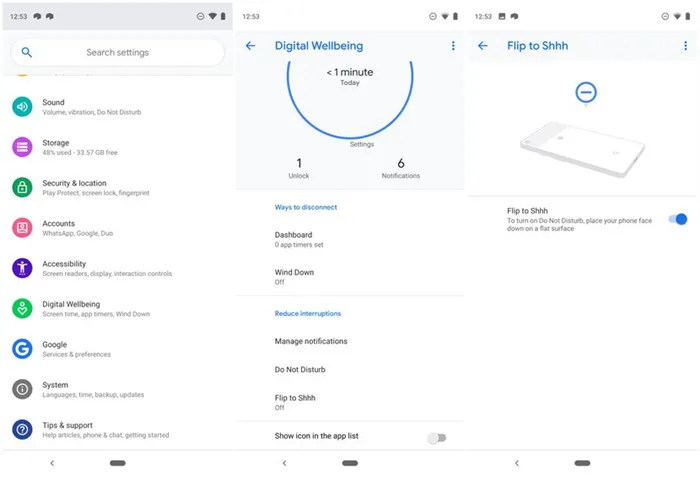
Что еще впереди?
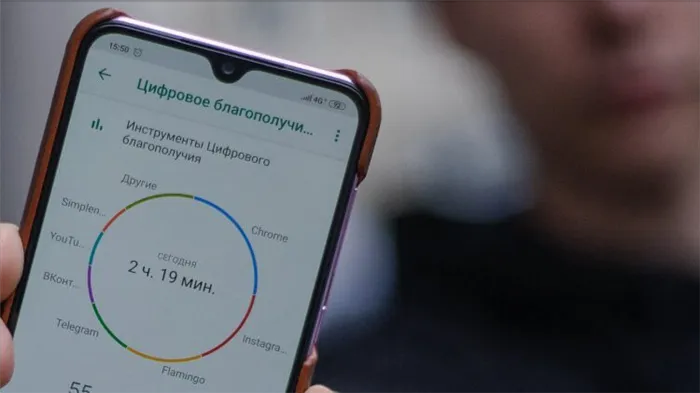
Google также планирует добавить свою популярную функцию «Умные ответы» в Android Pie, что позволит намного проще и быстрее отвечать на входящие сообщения, не поднимая трубку телефона.
Это будет последним из начального набора функций, анонсированных Google с Digital Wellbeing. Возможно, со временем можно будет добавить еще больше, но на данный момент это уже выглядит как очень надежный инструмент, который поможет вам получить более приятные впечатления от вашего телефона на Android.
Согласитесь, часто выходит так, что взял телефон для работы и залип в ТикТоке на пару часиков. Данное приложение поможет вам настроиться на нужный лад и ограничить время в смартфоне, чтобы успеть все.
Используйте виджет цифрового благополучия
Samsung предлагает виджет цифрового благополучия, позволяющий просматривать важную информацию прямо с главного экрана. Хорошая новость в том, что вы также можете включить и использовать виджеты цифрового благополучия с экрана блокировки. Следуйте инструкциям ниже.
Шаг 1: Откройте приложение «Настройки» на своем устройстве Galaxy.
Шаг 2: Прокрутите вниз до экрана блокировки.
Шаг 3: Выберите Виджеты из следующего меню.
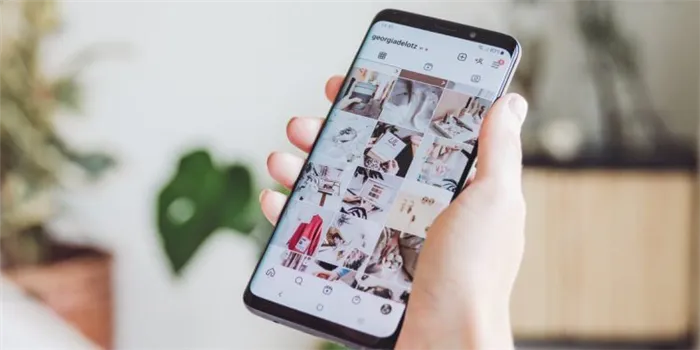

Шаг 4: Включить виджет цифрового благополучия.
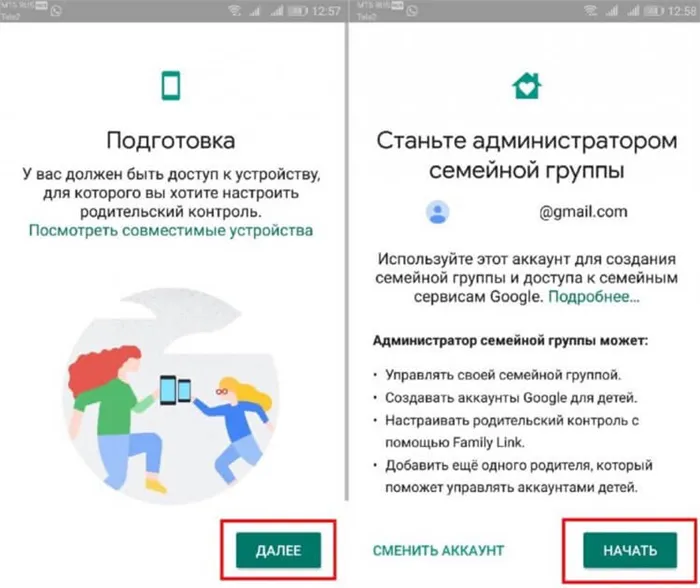
Заблокируйте телефон и включите его. Дважды коснитесь часов, чтобы получить доступ ко всем виджетам экрана блокировки, включая Цифровое благополучие.